情報番号:013853 【更新日:2013.08.13】
「天気」初めて使用するときに表示場所を自動で設定する方法(初期設定)<Windows(R)8>
対応機器・対象OSとカテゴリ
| 対応機種 |
|
| 対象OS |
Windows(R)8 |
| カテゴリ |
Windowsの操作/設定、スタート画面、Windowsソフトウェア、ストアアプリ |
回答・対処方法
はじめに
「天気」アプリでは、1週間の最新の天気予報を確認できます。
ここでは、「天気」アプリを初めて使用するときに、位置情報を利用して表示場所を自動で設定する方法を説明します。
※位置情報の利用を許可したくない場合は、[013861:「天気」初めて使用するときに表示場所を手動で設定する方法(初期設定)<Windows(R)8>]を参照して手動で設定してください。
※本情報は、「天気」アプリのアップデートにより、画面や手順が変更される場合があります。
操作手順
- スタート画面で、[天気]タイルをクリックします。
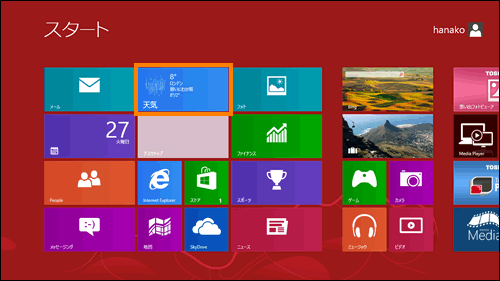 (図1)
(図1)
- ”位置情報サービスを有効にして、天気で位置情報を使うことを許可しますか?”メッセージ画面が表示されます。[許可]ボタンをクリックします。
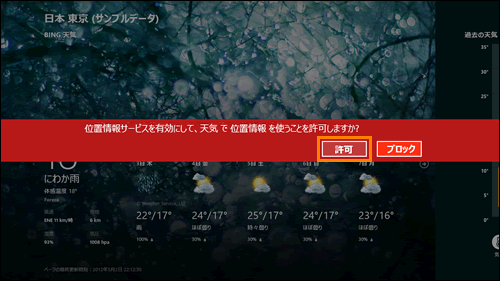 (図2)
(図2)
- 位置情報から自動的に表示場所が設定されます。
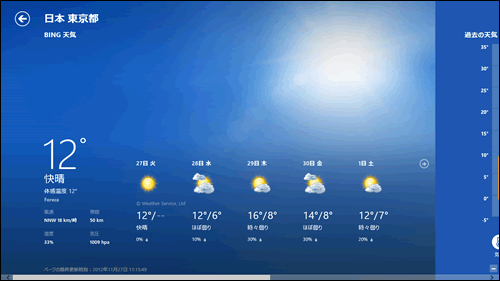 (図3)
(図3)
自動で表示場所を設定する操作は以上です。
スタート画面の[天気]タイルに設定した表示場所の天気が表示されていることを確認してください。
※[天気]タイルのライブタイルがオフになっている場合、最新の天気は表示されません。ライブタイルのオン/オフを切り替える方法は、[013644:スタート画面のライブタイルのオン/オフを切り替える方法<Windows(R)8>]を参照してください。
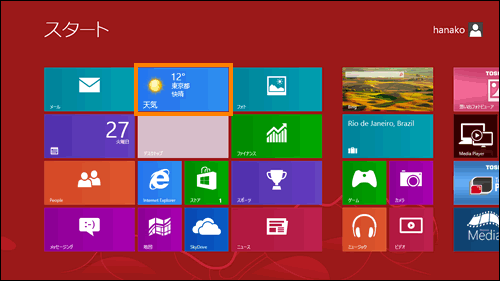 (図4)
(図4)
関連情報
以上
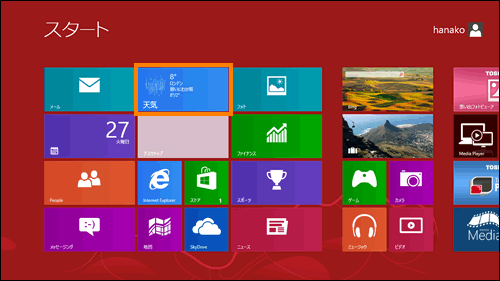 (図1)
(図1)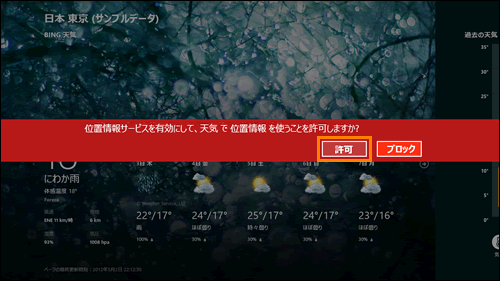 (図2)
(図2)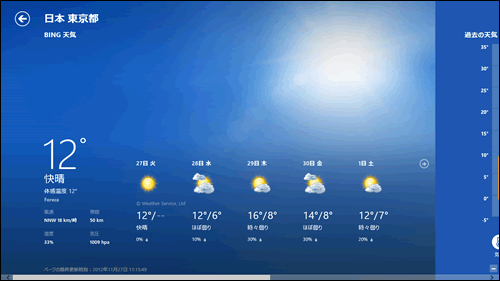 (図3)
(図3)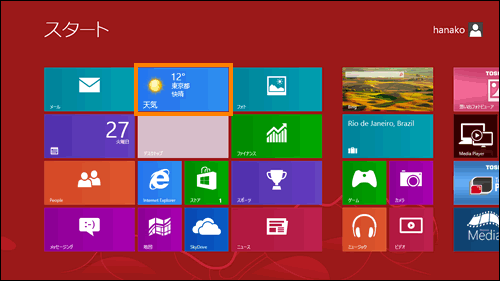 (図4)
(図4)